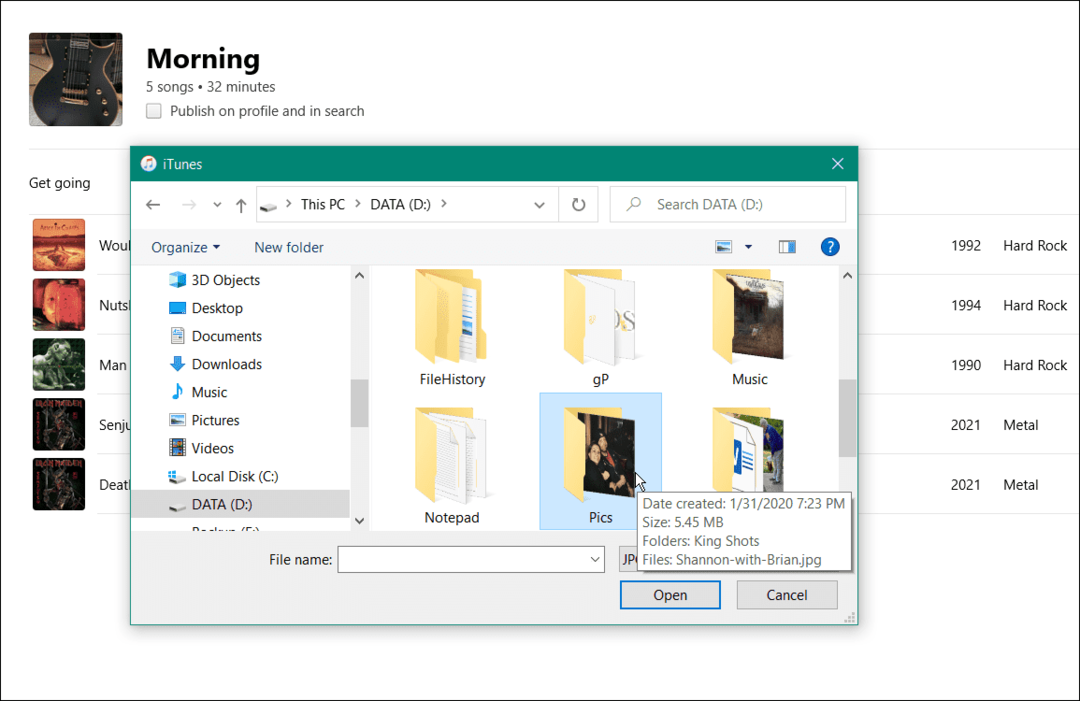Hvordan aktivere eller deaktivere autofullføringsliste i Outlook 2016
Microsoft Kontor Outlook 2016 Outlook 2013 Outlook / / March 19, 2020
Noen ganger kan du finne deg selv i en situasjon der du trenger å deaktivere eller fjerne AutoComplete-listen i Outlook. Dette er hvordan.
Microsoft Outlook opprettholder en liste over AutoComplete som brukes både av automatisk navnekontroll og automatisk fullføringsfunksjon. AutoComplete-listen blir også kjent som “kallenavn-cachen”, og blir generert når du sender en e-post fra Outlook. Vi har vist deg hvordan du deaktiverer og fjerner AutoComplete i tidligere versjoner av Outlook. Nå, her er en titt på hvordan du kan gjøre det samme i de mer moderne versjonene - Outlook 2013 og 2016. Vi vil også se på å slette enkeltoppføringer.
Outlook 2013/2016: Aktiver, deaktiver eller tøm automatisk fullføring
For å få tilgang til innstillingshodet for AutoComplete til Fil> Alternativer og velg kategorien E-post i venstre rute. Bla deretter ned til Send meldinger delen og sjekk eller fjern merkingen Bruk automatisk fullstendig liste for å foreslå navn når du skriver inn linjene Til, Kopi og Kopi. Vær også oppmerksom på at herfra kan du tømme hele listen manuelt ved å klikke på
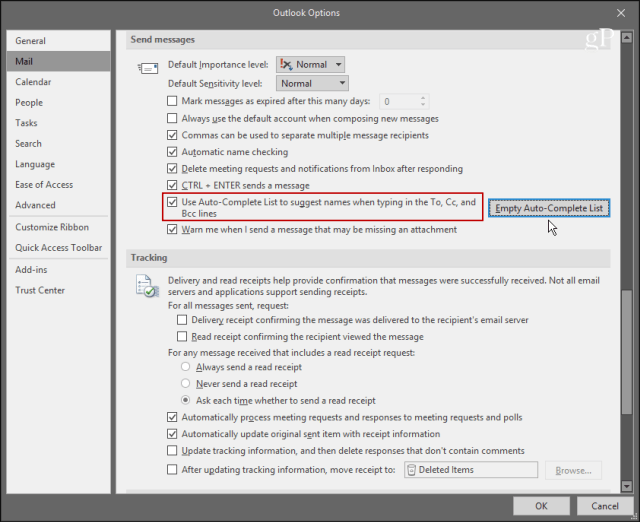
Fjern individuelle autofullføringsoppføringer
Outlook vil beholde 1 000 oppføringer i listen over autofullføringer om gangen. Når hurtigbufferen har nådd denne grensen, bruker Outlook en intern algoritme for å bestemme de beste navnene du vil fjerne. I hovedsak vil det fjerne oppføringene du bruker minst. Imidlertid, hvis du bor i Outlook hele dagen og har så mange kontakter, kan du finne en situasjon der noen navn uventet blir fjernet fra listen.
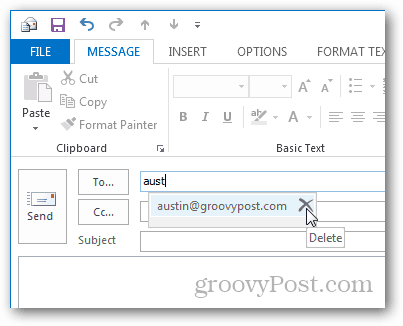
For å unngå den situasjonen proaktivt, anbefaler Microsoft at den beste fremgangsmåten er å fjerne oppføringer du ikke lenger trenger. Du kan gjøre dette ved å fjerne dem én om gangen. For å gjøre det, start Outlook og start en ny e-post. Skriv inn de første tegnene i oppføringen du vil fjerne i Til-feltet. Når oppføringen vises i listen over foreslåtte kontakter, klikker du på X for å fjerne navnet eller merke det og trykke på Slett-tasten.
Det er alt som er til det. Hvis du har over 1000 kontakter i AutoComplete-listen, og legger merke til at noen ganger viktige kontakter mangler, vil du bli kvitt de du ikke lenger trenger å bidra til å holde kontaktene dine organisert.